Excel에서 곡선 방정식을 맞추는 방법

사회 연구나 과학 실험을 하다 보면, 결과를 쉽게 이해하기 위해 얻은 실험 데이터를 곡선 그래프에 맞춰야 하는 경우가 많습니다. 엑셀을 활용하여 커브피팅을 빠르게 수행하는 방법을 소개합니다. 부드러운 곡선, 선형, 지수, 거듭제곱, 다항식(예: 2차 곡선, 3차 곡선...), 로그 피팅 추가를 포함합니다.
실험 데이터를 엑셀에 입력하는 것은 두 개의 변수를 세로로 두 줄로 만드는 것이 가장 좋습니다. 텍스트도 선택하지 않도록 주의하면서 모든 데이터를 선택합니다.
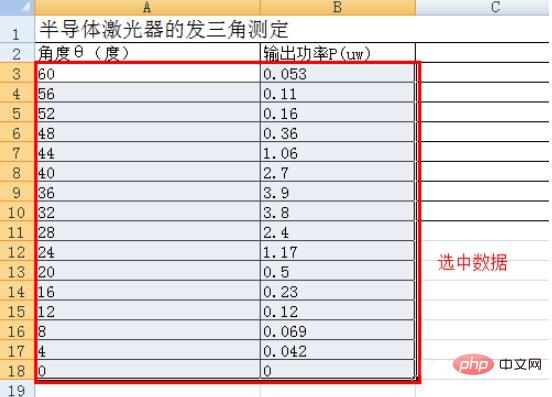
메뉴 표시줄에서 "삽입"을 클릭한 다음 "산점도" 아래의 드롭다운 메뉴를 선택하세요.
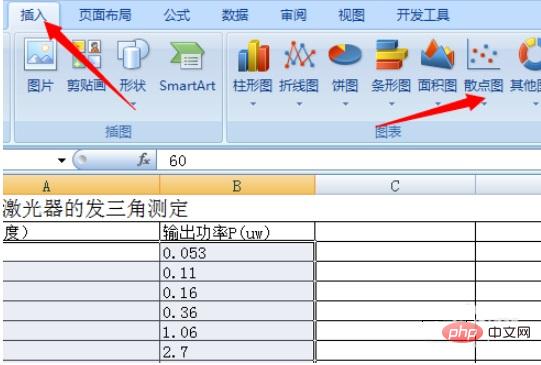
부드러운 곡선:
메뉴에서 필요한 유형을 선택하세요. 일반적으로 데이터 포인트와 부드러운 곡선이 모두 포함된 산점도를 선택하세요. 부드러운 곡선을 얻을 수 있습니다.
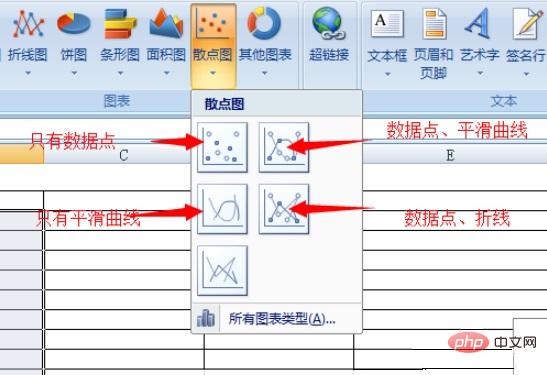
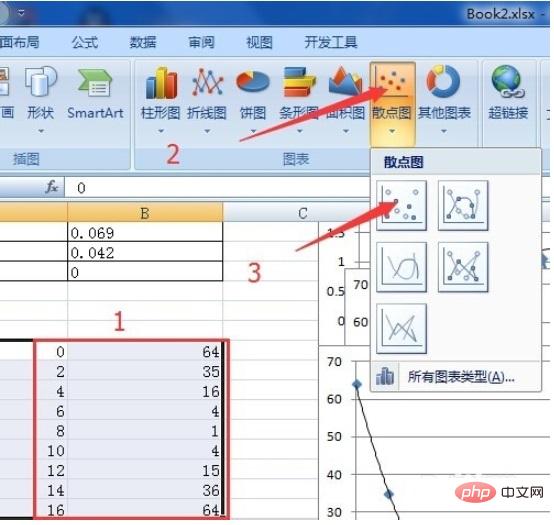
다항식 피팅(선형, 지수, 거듭제곱, 대수가 유사함):
데이터 선택,
삽입, 산점도
표시된 데이터 포인트; 두 번째 그래프에서 얻은 것입니다.
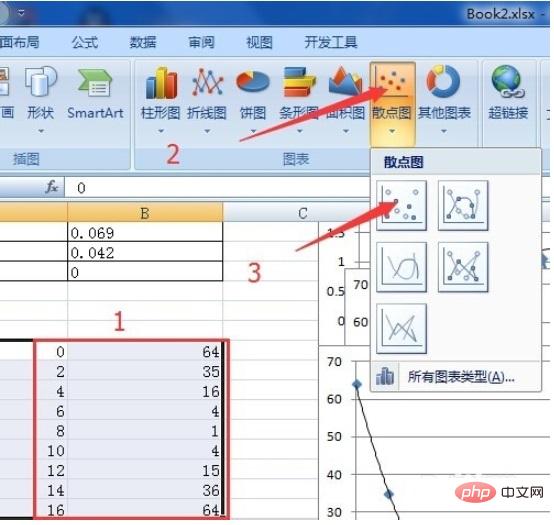
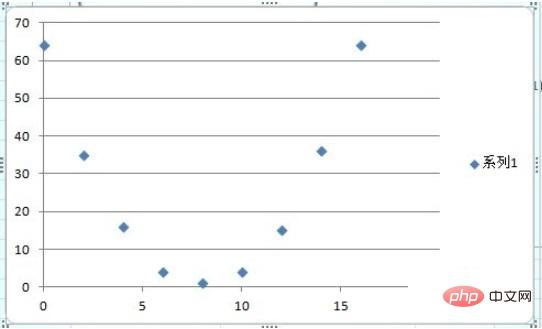 포인트를 클릭하면 모든 데이터 포인트가 선택됩니다. 그런 다음 마우스 오른쪽 버튼을 클릭하고 팝업 메뉴에서 "추세선 추가"를 선택하세요
포인트를 클릭하면 모든 데이터 포인트가 선택됩니다. 그런 다음 마우스 오른쪽 버튼을 클릭하고 팝업 메뉴에서 "추세선 추가"를 선택하세요
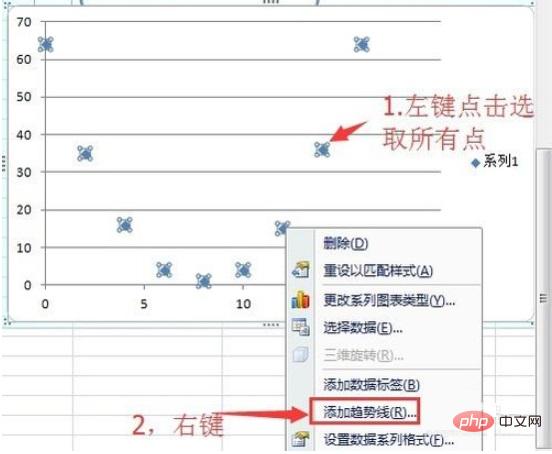 여기에서 유형을 선택할 수 있습니다 선형, 지수, 거듭제곱, 로그, 다항식 등 추가해야 하는 곡선입니다. . 다항식을 선택합니다.
여기에서 유형을 선택할 수 있습니다 선형, 지수, 거듭제곱, 로그, 다항식 등 추가해야 하는 곡선입니다. . 다항식을 선택합니다.
필요한 곡선, 공식 및 상대 오차를 얻으려면 아래의 "공식 표시" 및 "R 제곱 표시" 확인란을 선택하세요.

위 내용은 Excel에서 곡선 방정식을 맞추는 방법의 상세 내용입니다. 자세한 내용은 PHP 중국어 웹사이트의 기타 관련 기사를 참조하세요!

핫 AI 도구

Undresser.AI Undress
사실적인 누드 사진을 만들기 위한 AI 기반 앱

AI Clothes Remover
사진에서 옷을 제거하는 온라인 AI 도구입니다.

Undress AI Tool
무료로 이미지를 벗다

Clothoff.io
AI 옷 제거제

AI Hentai Generator
AI Hentai를 무료로 생성하십시오.

인기 기사

뜨거운 도구

메모장++7.3.1
사용하기 쉬운 무료 코드 편집기

SublimeText3 중국어 버전
중국어 버전, 사용하기 매우 쉽습니다.

스튜디오 13.0.1 보내기
강력한 PHP 통합 개발 환경

드림위버 CS6
시각적 웹 개발 도구

SublimeText3 Mac 버전
신 수준의 코드 편집 소프트웨어(SublimeText3)

뜨거운 주제
 7333
7333
 9
9
 1627
1627
 14
14
 1351
1351
 46
46
 1262
1262
 25
25
 1209
1209
 29
29
 Excel에서 드롭 다운을하는 방법
Mar 12, 2025 am 11:53 AM
Excel에서 드롭 다운을하는 방법
Mar 12, 2025 am 11:53 AM
이 기사에서는 단일 및 종속 목록을 포함하여 데이터 검증을 사용하여 Excel에서 드롭 다운 목록을 작성하는 방법을 설명합니다. 프로세스를 자세히 설명하고 일반적인 시나리오를위한 솔루션을 제공하며 데이터 입력 제한 및 PE와 같은 제한 사항에 대해 설명합니다.
 Excel에서 타임 라인을 작성하여 피벗 테이블 및 차트를 필터링하는 방법
Mar 22, 2025 am 11:20 AM
Excel에서 타임 라인을 작성하여 피벗 테이블 및 차트를 필터링하는 방법
Mar 22, 2025 am 11:20 AM
이 기사에서는 Excel Pivot 테이블 및 차트 타임 라인을 작성하는 프로세스를 안내하고이를 사용하여 동적이고 매력적인 방식으로 데이터와 상호 작용하는 방법을 보여줍니다. 당신은 당신의 데이터를 pivo로 구성했습니다
 Excel에서 열을 합산하는 방법
Mar 14, 2025 pm 02:42 PM
Excel에서 열을 합산하는 방법
Mar 14, 2025 pm 02:42 PM
이 기사는 합 함수, 오토섬 기능 및 특정 세포를 합치하는 방법을 사용하여 Excel의 열을 합계하는 방법에 대해 설명합니다.
 XML 파일을 가져올 수 있습니다
Mar 07, 2025 pm 02:43 PM
XML 파일을 가져올 수 있습니다
Mar 07, 2025 pm 02:43 PM
Excel은 "XML 데이터 가져 오기"기능을 내장하여 XML 데이터를 가져올 수 있습니다. 수입 성공은 XML 구조에 크게 의존합니다. 잘 구조화 된 파일은 쉽게 가져 오는 반면 복잡한 파일에는 수동 매핑이 필요할 수 있습니다. 모범 사례에는 XML이 포함됩니다
 Excel의 평균을 계산하는 방법
Mar 14, 2025 pm 03:33 PM
Excel의 평균을 계산하는 방법
Mar 14, 2025 pm 03:33 PM
기사는 평균 기능을 사용하여 Excel의 평균 계산에 대해 설명합니다. 주요 문제는 다른 데이터 세트 에이 기능을 효율적으로 사용하는 방법입니다. (158 자)
 Excel에서 테이블을 만드는 방법
Mar 14, 2025 pm 02:53 PM
Excel에서 테이블을 만드는 방법
Mar 14, 2025 pm 02:53 PM
기사는 데이터 분석을 위해 합, 평균 및 피벗 테이블과 같은 함수를 사용하여 테이블을 작성, 서식 및 사용자 정의하고 설명합니다.
 엑셀에서 파이 차트를 만드는 방법
Mar 14, 2025 pm 03:32 PM
엑셀에서 파이 차트를 만드는 방법
Mar 14, 2025 pm 03:32 PM
이 기사에는 Excel에서 PIE 차트를 생성하고 사용자 정의하는 단계를 자세히 설명하여 시각적 분석을 향상시키기 위해 데이터 준비, 차트 삽입 및 개인화 옵션에 중점을 둡니다.
 Excel에 드롭 다운을 추가하는 방법
Mar 14, 2025 pm 02:51 PM
Excel에 드롭 다운을 추가하는 방법
Mar 14, 2025 pm 02:51 PM
기사는 데이터 검증을 사용하여 Excel에서 드롭 다운 목록 작성, 편집 및 제거에 대해 설명합니다. 주요 이슈 : 드롭 다운 목록을 효과적으로 관리하는 방법.




